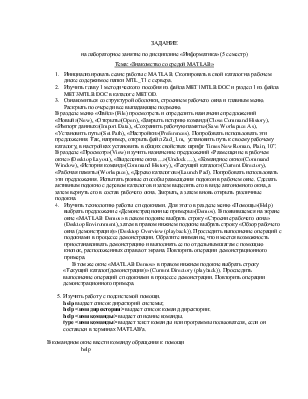
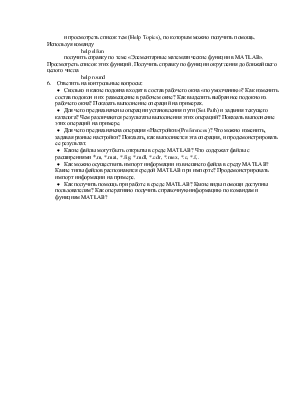
на лабораторное занятие по дисциплине «Информатика» (5 семестр)
Тема: «Знакомство со средой MATLAB»
В разделе меню «Файл» (File) просмотреть и определить назначение предложений «Новый»(New), «Открыть»(Open), «Закрыть историю команд»(Close Command History), «Импорт данных»(Import Data), «Сохранить рабочую память»(Save Workspace As), «Установить путь»(Set Path), «Настройки»(Preferences). Попробовать использовать эти предложения. Так, например, открыть файл Zad_1.m, установить путь к своему рабочему каталогу, в настройках установить в общих свойствах шрифт Times New Roman, Plain, 10”.
В разделе «Просмотр»(View) изучить назначение предложений «Размещение в рабочем окне» (Desktop Layout), «Выделение окна …»(Undock …), «Командное окно»(Command Window), «История команд»(Command History), «Текущий каталог»(Current Directory), «Рабочая память»(Workspace), «Дерево каталогов»(Launch Pad). Попробовать использовать эти предложения. Испытать разные способы размещения подокон в рабочем окне. Сделать активным подокно с деревом каталогов и затем выделить его в виде автономного окна, а затем вернуть его в состав рабочего окна. Закрыть, а затем вновь открыть различные подокна.
В том же окне «MATLAB Demos» в правом нижнем подокне выбрать строку «Текущий каталог(демонстрация)» (Current Directory (playback)). Проследить выполнение операций с подокнами в процессе демонстрации. Повторить операции демонстрационного примера.
5. Изучить работу с подсистемой помощи.
help выдает список директорий системы;
help <имя директории> выдает список команд директории;
help <имя команды> выдает описание команды.
type <имя команды> выдает текст команды или программы пользователя, если он составлен в терминах MATLAB'а.
help
и просмотреть список тем (Help Topics), по которым можно получить помощь. Используя команду
help elfun
получить справку по теме «Элементарные математические функции в MATLAB». Просмотреть список этих функций. Получить справку по функции округления до ближайшего целого числа
help round
6. Ответить на контрольные вопросы:
· Сколько и какие подокна входят в состав рабочего окна «по умолчанию»? Как изменить состав подокон и их размещение в рабочем окне? Как выделить выбранное подокно из рабочего окна? Показать выполнение операций на примерах.
· Для чего предназначены операции установления пути (Set Path) и задания текущего каталога? Чем различаются результаты выполнения этих операций? Показать выполнение этих операций на примере.
· Для чего предназначена операция «Настройки»(Preferences)? Что можно изменить, задавая разные настройки? Показать, как выполняется эта операция, и продемонстрировать ее результат.
· Какие файлы могут быть открыты в среде MATLAB? Что содержат файлы с расширениями *.m, *.mat, *.fig, *.mdl, *.cdr, *.mex, *.c, *.f,.
· Как можно осуществить импорт информации из внешнего файла в среду MATLAB? Какие типы файлов распознаются средой MATLAB при импорте? Продемонстрировать импорт информации на примере.
· Как получить помощь при работе в среде MATLAB? Какие виды помощи доступны пользователям? Как оперативно получить справочную информацию по командам и функциям MATLAB?
Уважаемый посетитель!
Чтобы распечатать файл, скачайте его (в формате Word).
Ссылка на скачивание - внизу страницы.